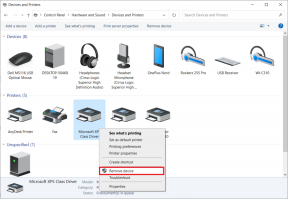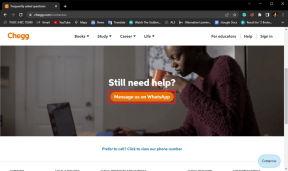EpocCam εναντίον DroidCam: Ποια εφαρμογή Webcam είναι καλύτερη στα Windows
Miscellanea / / November 29, 2021
Η ξαφνική σκανδάλη δουλειά από το σπίτι Η αλλαγή έχει εκτοξεύσει τη ζήτηση σε αξεσουάρ όπως μικρόφωνα, ηχεία, κάμερες, βάση φορητού υπολογιστή, ασύρματα ακουστικά και πολλά άλλα. Τα περισσότερα από αυτά είτε είναι εκτός αποθέματος είτε κοστίζουν 2x/3x από την αρχική τιμή. Τα σε απόθεμα έχουν περισσότερο από δύο εβδομάδες χρόνο παράδοσης, κάτι που δεν είναι ιδανικό για τον τελικό χρήστη. Μεταξύ όλων των προϊόντων υλικού, μπορείτε να αντικαταστήσετε την κάμερα web και το μικρόφωνο με το smartphone σας χρησιμοποιώντας εφαρμογές και υπηρεσίες όπως π.χ EpocCam, iVCam, DroidCam και iCam.

Μεταξύ αυτών, η EpocCam και η DroidCam είναι δύο από τις καλύτερες εφαρμογές για να μετατρέψετε το τηλέφωνό σας σε κάμερα web σε υπολογιστή ή Mac. Και οι δύο εφαρμογές προσφέρουν αρκετές λειτουργίες στη δωρεάν έκδοση για να σας επιτρέψουν να δοκιμάσετε πράγματα πριν πληρώσετε για premium λειτουργίες.
Μπορείτε επίσης να χρησιμοποιήσετε αυτές τις εφαρμογές ως την προεπιλεγμένη κάμερα σε εφαρμογές βιντεοκλήσεων όπως το Skype, το Zoom, το Microsoft Teams και το Google Meet. Σε αυτήν την ανάρτηση, θα συγκρίνουμε την EpocCam και την DroidCam και θα καταλήξουμε στο συμπέρασμα ποια υπηρεσία είναι καλύτερη για εσάς για να μετατρέψετε το smartphone σας σε κάμερα web στα Windows.
Διαθεσιμότητα μεταξύ πλατφορμών
Το EpocCam είναι διαθέσιμο παντού. Η Kinoni (Η εταιρεία πίσω από την EpocCam) προσφέρει την υπηρεσία της σε iOS, Android, Mac και Windows. Μπορείτε επίσης να εγκαταστήσετε τα σχετικά προγράμματα οδήγησης EpocCam για να ενεργοποιήσετε την υπηρεσία σε εφαρμογές βιντεοκλήσεων.
Το DroidCam είναι προσβάσιμο σε iOS, Android και Windows. Δηλαδή, αν σκοπεύετε να χρησιμοποιήσετε το DroidCam με Mac, τότε δεν έχετε τύχη εδώ. Για σύγκριση σε αυτήν την ανάρτηση, πρόκειται να χρησιμοποιήσουμε ένα τηλέφωνο Android (Pixel XL) και έναν φορητό υπολογιστή με Windows (HP Spectre x360).
Κατεβάστε το DroidCam για Windows
Κατεβάστε το EpocCam για Windows
Κατεβάστε το DroidCam για Android
Κατεβάστε το EpocCam για Android
Σημείωση: Σας συμβουλεύουμε να διαβάσετε την πολιτική απορρήτου τέτοιων εφαρμογών και λογισμικού. Και δεύτερον, αυτές οι εφαρμογές θα απαιτούν άδεια για την κάμερα και το μικρόφωνο για να λειτουργούν σωστά, επομένως πρέπει να εκχωρήσετε αυτές τις άδειες για να τις επιτρέψετε να λειτουργήσουν σωστά.
Εγκαθιστώ
Απαιτείται απρόσκοπτη ρύθμιση για αυτές τις εφαρμογές. Μετά από πολλές ανεπιτυχείς προσπάθειες εγκατάστασης, ο χρήστης ενδέχεται να αποθαρρύνεται από τη χρήση αυτών των εφαρμογών στο μέλλον. Η EpocCam έχει το πάνω χέρι σε αυτόν τον τομέα. Επιτρέψτε μου να εξηγήσω γιατί.
Πρώτα, πρέπει να κατεβάσετε την εφαρμογή EpocCam σε Android και Windows. Βεβαιωθείτε ότι και οι δύο συσκευές είναι συνδεδεμένες στο ίδιο δίκτυο Wi-Fi και ανοίξτε την εφαρμογή στο τηλέφωνο. Τώρα επιστρέψτε στον υπολογιστή με Windows και ανοίξτε την εφαρμογή προβολής EpocCam.

Το EpocCam θα εντοπίσει τη σύνδεση και σε χρόνο μηδέν, θα εμφανίσει τη ροή από την κάμερα του τηλεφώνου στον φορητό υπολογιστή Windows. Αυτό είναι. Δεν απαιτείται ταυτότητα ή κωδικός πρόσβασης.
Σημείωση: Το EpocCam θα εγκαταστήσει αυτόματα την εφαρμογή προβολής EpocCam στη συσκευή σας κατά τη λήψη των προγραμμάτων οδήγησης για Windows.
Όσο για το DroidCam, ανοίξτε πρώτα την εφαρμογή στο τηλέφωνο. Το DroidCam θα εμφανίσει την IP Wi-Fi και τον αριθμό θύρας DroidCam. Σημειώστε τα.

Επιστρέψτε στη συσκευή Windows και ανοίξτε το πρόγραμμα-πελάτη DroidCam. Προσθέστε IP συσκευής και αναγνωριστικό θύρας DroidCam, επιλέξτε Βίντεο και Ήχος και ξεκινήστε τη σύνδεση. Μπορείτε επίσης να χρησιμοποιήσετε το καλώδιο δεδομένων USB για να συνδέσετε το τηλέφωνό σας στον υπολογιστή/φορητό υπολογιστή Windows.

Επίσης στο Guiding Tech
Διεπαφή χρήστη και δυνατότητες
Το EpocCam προσφέρει ένα απλό περιβάλλον χρήστη για την αλλαγή της κάμερας, την επέκταση της ροής βίντεο και τη χρήση επιλογών φλας κατά τη διάρκεια βιντεοκλήσεων.
Η εφαρμογή δεν προσφέρει μενού ρυθμίσεων. Η προεπιλεγμένη ανάλυση έχει οριστεί στα 640 x 480 στα 30 fps (δωρεάν έκδοση). Μπορείτε επίσης να κάνετε εναλλαγή μεταξύ της μπροστινής και της πίσω κάμερας (συνιστώ να χρησιμοποιήσετε την πίσω κάμερα του smartphone σας).

Το EpocCam σάς επιτρέπει επίσης να χρησιμοποιείτε το μικρόφωνο του τηλεφώνου ως το προεπιλεγμένο μικρόφωνο για τον υπολογιστή σας. Μπορεί να είναι βολικό όταν το μικρόφωνο του φορητού υπολογιστή σας σταματήσει να λειτουργεί. Άλλα χαρακτηριστικά περιλαμβάνουν έξοδο βίντεο Full HD 1080p (λειτουργία Pro, περισσότερα για αυτό αργότερα), χειροκίνητη εστίαση βίντεο, υποστήριξη διπλής κάμερας με την τηλεφακό των πιο πρόσφατων iPhone, υποστήριξη φακού και περισσότερο.
Το DroidCam δεν σας επιτρέπει να αλλάξετε την κάμερα κατά τη διάρκεια της ζωντανής ροής. Ωστόσο, μπορείτε να παίξετε με White Balance, Exposure και Anti-Banding κατά τη διάρκεια της ζωντανής ροής.
Πριν ξεκινήσετε τη ροή στο DroidCam, μπορείτε να πατήσετε στο παραπάνω μενού και να βουτήξετε στις Ρυθμίσεις. Η εφαρμογή σάς επιτρέπει να αλλάξετε την κάμερα (πίσω ή μπροστινή) και σας επιτρέπει να χρησιμοποιείτε το τηλέφωνό σας ως μικρόφωνο κατά τη διάρκεια βιντεοκλήσεων.


Ωστόσο, η εφαρμογή προβολής των Windows είναι γεμάτη επιλογές. Μπορείτε να κάνετε μεγέθυνση/σμίκρυνση, να περιστρέψετε τη ροή της συσκευής και να χρησιμοποιήσετε την αλλαγή της εστίασης του βίντεο.

Επίσης στο Guiding Tech
Ενσωμάτωση εφαρμογών τρίτων
Με την αυξανόμενη τάση του Ανίπταμαι διαγωνίως, Ομάδες της Microsoftκαι Skype, θα θέλατε να χρησιμοποιήσετε αυτές τις εφαρμογές την προεπιλεγμένη κάμερα κατά τη διάρκεια των συσκέψεων. ο Το EpocCam και το DroidCam σάς επιτρέπουν να χρησιμοποιείτε την υπηρεσία ως την προεπιλεγμένη ροή βίντεο σε αυτές τις εφαρμογές βιντεοκλήσεων.
Για ζουμ, ανοίξτε την εφαρμογή των Windows, μεταβείτε στις Ρυθμίσεις > Βίντεο > Κάμερα και ορίστε είτε την EpocCam είτε την DroidCam ως την προεπιλεγμένη κάμερα. Για το Microsoft Teams, ανοίξτε την εφαρμογή, μεταβείτε στις Ρυθμίσεις > Ήχος και βίντεο > Βίντεο και ορίστε την επιλογή αυτών των εφαρμογών.

Το DroidCam έχει έναν περιορισμό. Δεν θα λειτουργήσει με τις εφαρμογές από το Windows Store ή τις εφαρμογές Metro. Για παράδειγμα, η εφαρμογή DroidCam δεν λειτουργεί με την εφαρμογή Skype από το Windows Store. Η εφαρμογή Skype θα εμφανίζει την επιλογή EpocCam, αλλά δεν θα εμφανίζει το DroidCam. Για αυτό, θα πρέπει να κατεβάσετε την εφαρμογή για υπολογιστές από τον Ιστό.
Τιμή
Η εφαρμογή EpocCam είναι δωρεάν για χρήση. Η δωρεάν έκδοση περιορίζεται σε έξοδο ανάλυσης βίντεο 640 x 480. Έρχεται επίσης με διαφημίσεις και υδατογραφήματα. Μπορείτε να αγοράσετε την πληρωμένη έκδοση στα 8 $ που ανεβάζει την έξοδο βίντεο σε Full HD, σας επιτρέπει να χρησιμοποιείτε φακό και αφαιρείτε τις διαφημίσεις.
Το DroidCam είναι ως επί το πλείστον δωρεάν, αλλά αν θέλετε να απαλλαγείτε από τις διαφημίσεις και να χρησιμοποιήσετε πρόσθετες λειτουργίες όπως η περιστροφή, η αυτόματη εστίαση και το φλας, μπορείτε να αποκτήσετε την εφαρμογή DroidCamX με 4 $. Είναι μια εφάπαξ αγορά.
Επίσης στο Guiding Tech
Χρησιμοποιήστε το τηλέφωνό σας ως κάμερα web
Τόσο η Droidcam όσο και η EpocCam είναι εξαιρετικές εφαρμογές για να μετατρέψετε το τηλέφωνό σας σε κάμερα web στα Windows. Το EpocCam προσφέρει περισσότερες λειτουργίες, αλλά ταυτόχρονα βρίσκεται πίσω από το paywall. Το DroidCam παρέχει τις περισσότερες δυνατότητες δωρεάν, αλλά και πάλι, δεν θα λειτουργήσει σε Mac. Όσο για τώρα, επιμένω στο EpocCam. Τι γίνεται με εσάς; Ακούγεται στην ενότητα σχολίων παρακάτω.
Επόμενο: Το EpocCam δεν λειτουργεί για εσάς στο Zoom, στο Skype ή στο Microsoft Teams στα Windows; Διαβάστε την παρακάτω ανάρτηση για να διορθώσετε το πρόβλημα.